Windows 명령줄은 다양한 작업에 사용할 수 있는 강력한 도구입니다. 파일 및 디렉터리 관리와 같은 기본 작업에서 스크립팅 및 자동화와 같은 고급 작업에 이르기까지 명령줄을 사용하면 거의 모든 작업을 수행할 수 있습니다. 이 문서에서는 Windows 명령 프롬프트를 여는 방법을 안내하고 Windows 명령줄 치트 시트를 제공합니다.
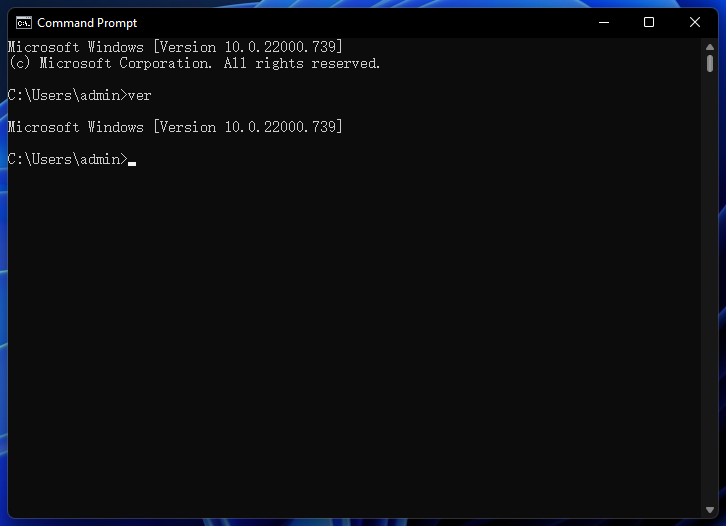
Windows 명령줄이란?
Windows 명령줄은 컴퓨터에서 명령을 실행할 수 있는 텍스트 기반 인터페이스입니다. "명령 프롬프트" 또는 간단히 "프롬프트"라고도 하는 명령줄은 명령을 내리고 컴퓨터를 제어하기 위한 텍스트 기반 인터페이스를 제공합니다. 프로그램 실행에서 시스템 설정 액세스에 이르기까지 명령줄을 사용하여 모든 종류의 작업을 수행할 수 있습니다. 명령줄이 처음에는 어려워 보일 수 있지만 실제로는 사용하기가 매우 쉽습니다. 약간의 연습을 통해 Windows 명령 프롬프트를 사용하여 컴퓨터를 보다 효율적으로 관리하는 방법을 빠르게 배울 수 있습니다.
Windows에서 명령줄을 열려면
Windows에서 명령줄을 여는 것은 간단한 과정입니다. 먼저 시작 버튼을 클릭하거나 Windows 키를 눌러 시작 메뉴를 엽니다. 그런 다음 검색 상자에 "cmd"를 입력하고 Enter 키를 누릅니다. 그러면 Windows 명령 프롬프트가 열립니다. 여기에서 실행할 명령을 입력할 수 있습니다.
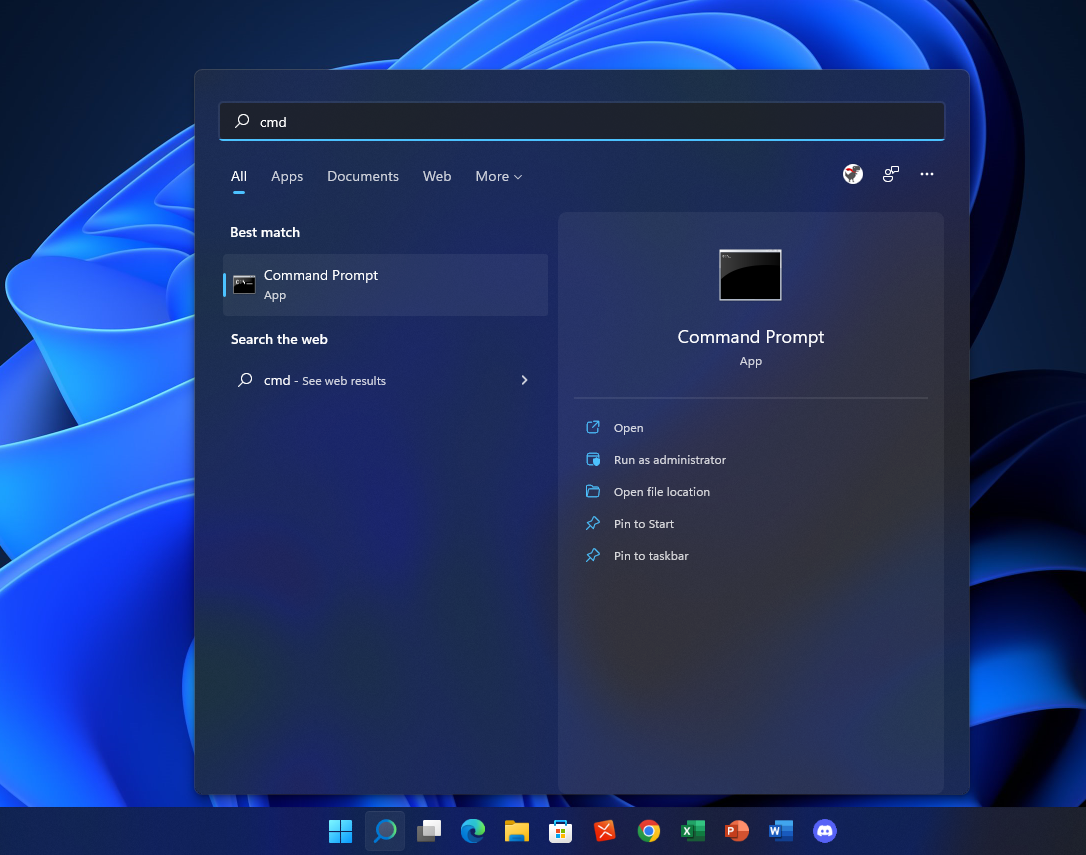
또는 키보드에서 "Windows 키 + R"을 누를 수도 있습니다. 그러면 "실행" 대화 상자가 열립니다. 상자에 "cmd"를 입력하고 Enter 키를 누릅니다.
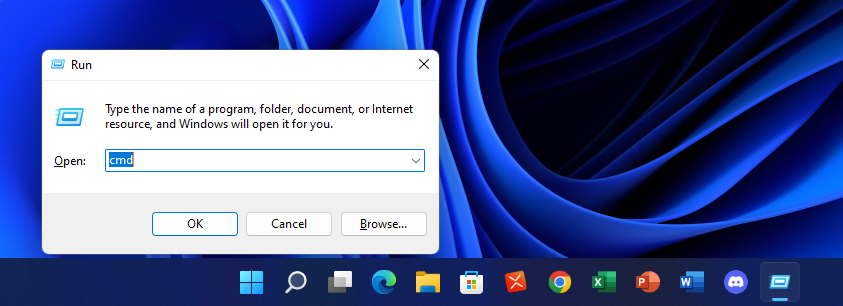
Windows 명령줄 치트 시트
Windows 명령줄을 처음 사용하는 경우 약간 압도당하는 느낌이 들 수 있습니다. 다양한 명령과 옵션이 있으며 어디서부터 시작해야 할지 알기 어려울 수 있습니다. 하지만 걱정하지 마세요. 저희가 도와드리겠습니다. Windows 명령줄 치트 시트 pdf 는 가장 일반적으로 사용되는 모든 명령에 대한 편리한 참조 가이드를 제공합니다. 간단히 인쇄하거나 바탕 화면에 열어두면 필요한 정보를 항상 손끝에서 찾을 수 있습니다. 또는 아래의 온라인 시트를 보고 명령줄을 최대한 활용할 수 있습니다!
| 명령 | 무엇을합니까? |
| 파일 및 폴더 명령 | |
| assoc | 파일 연결을 수정합니다. |
| attrib | 파일 속성을 변경합니다. |
| cd (or chdir) | 현재 작업 디렉토리를 변경합니다. |
| comp | 여러 파일의 비교를 수행합니다. |
| compact | 한 위치에서 다른 위치로 파일을 복사합니다. |
| del (or erase) | 파일 삭제합니다. |
| dir | 파일 및 하위 폴더를 나열합니다. |
| expand | 압축 파일을 확장합니다. |
| fc | 파일 비교. |
| find | 파일에서 문자열을 필터링합니다. |
| findstr | 파일에서 텍스트 패턴을 검색합니다. |
| md (or mkdir) | 디렉터리 또는 하위 디렉터리를 만듭니다. |
| move | 한 디렉터리에서 다른 디렉터리로 파일을 이동합니다. |
| openfiles | 현재 열려 있는 파일 목록을 표시하거나 열려 있는 파일/폴더의 연결을 끊습니다. |
| 텍스트 파일을 프린터로 보냅니다. | |
| rd (or rmdir) | 디렉터리를 삭제합니다. |
| ren (or rename) | 파일 또는 디렉토리의 이름을 바꿉니다. |
| replace | 기존 파일을 바꾸거나 디렉터리에 새 파일을 추가합니다. |
| robocopy | 한 위치에서 다른 위치로 파일 데이터를 복사합니다. |
| tree | 디렉토리의 트리 구조를 표시합니다. |
| type | 텍스트 파일의 내용을 표시합니다. |
| xcopy | 파일 및 디렉토리를 복사합니다. |
| 디스크 및 파티션 명령 | |
| active | 포커스가 있는 파티션을 활성으로 표시합니다. |
| chkdsk | 디스크를 확인합니다. |
| chkntfs | 컴퓨터가 시작될 때 자동 디스크 검사를 표시하거나 수정합니다. |
| clean | 포커스가 있는 디스크에서 모든 파티션 또는 볼륨 포맷을 제거합니다. |
| convert | 한 디스크 유형에서 다른 디스크 유형으로 디스크를 변환합니다. |
| create | 파티션 또는 볼륨을 만듭니다. |
| defrag | 로컬 볼륨에서 조각난 파일을 찾아 통합합니다. |
| delete | 파티션 또는 볼륨을 삭제합니다. |
| detail | 선택한 디스크에 대한 정보를 표시합니다. |
| diskcomp | 두 플로피 디스크의 내용을 비교합니다. |
| diskcopy | 디스크의 내용을 복사합니다. |
| diskpart | 컴퓨터 디스크 및 드라이브를 관리합니다. |
| diskperf | 성능 모니터에 대한 디스크 성능 카운터를 시작하거나 중지합니다. |
| extend | 파티션 또는 볼륨을 확장합니다. |
| format | Windows 파일을 허용하도록 디스크를 포맷합니다. |
| freedisk | 설치 프로세스를 계속하기 전에 지정된 양의 디스크 공간을 사용할 수 있는지 확인합니다. |
| fsutil | FAT 및 NTFS 파일 시스템과 관련된 작업을 수행합니다. |
| gpt | 파티션에 gpt 속성을 할당합니다. |
| label | 디스크의 볼륨 레이블을 생성, 변경 또는 삭제합니다. |
| list | 디스크 목록을 표시합니다. |
| recover | 불량 또는 결함이 있는 디스크에서 읽을 수 있는 정보를 복구합니다. |
| vol | 디스크 볼륨 레이블과 일련 번호를 표시합니다. |
| 네트워크 명령 | |
| arp | ARP 캐시의 항목을 표시하고 수정합니다. |
| bitsadmin | 작업을 생성, 다운로드 또는 업로드하고 진행 상황을 모니터링합니다. |
| dnscmd | DNS 서버를 관리합니다. |
| ftp | FTP에 연결하여 사용합니다. |
| getmac | MAC 주소를 반환합니다. |
| ipconfig | IP 구성입니다. |
| ipxroute | IPX 프로토콜에서 사용하는 라우팅 테이블에 대한 정보를 표시하고 수정합니다. |
| irftp | 적외선 링크를 통해 파일을 보냅니다. |
| jetpack | WINS 또는 DHCP 데이터베이스를 압축합니다. |
| netsh | 네트워크 쉘 유틸리티입니다. |
| netstat | 네트워크 통계를 표시합니다. |
| net use | 컴퓨터를 공유 리소스에 연결/연결 해제합니다. |
| ping | 끝점 컴퓨터의 컴퓨터 이름과 IP 주소를 봅니다. |
| tracert | ICMP 패킷을 목적지로 전송하여 목적지까지의 경로를 결정합니다. |
| 시스템 정보 및 구성 명령 | |
| date | 시스템 날짜를 표시하거나 설정합니다. |
| driverquery | 장치 드라이버 상태 및 속성을 표시합니다. |
| hostname | 컴퓨터 호스트 이름을 표시합니다. |
| powercfg | 전원 구성입니다. |
| shutdown | 컴퓨터를 끕니다. |
| systeminfo | 컴퓨터 시스템 정보를 표시합니다. |
| time | 시스템 시간을 표시하거나 설정합니다. |
| ver | Windows 시스템 버전 번호를 표시합니다. |
| 명령줄 설정 명령 | |
| cls | 명령 프롬프트 창을 지웁니다. |
| cmd | 명령 해석기의 새 인스턴스를 시작합니다. |
| color | 현재 세션의 명령 프롬프트 창에서 전경색과 배경색을 변경합니다. |
| exit | 종료하고 명령 프롬프트를 닫습니다. |
| help | 사용 가능한 명령 목록을 표시합니다. |
| prompt | Cmd.exe 명령 프롬프트를 변경합니다. |
| title | Cmd.exe 창 제목을 설정합니다. |
마무리
Windows 명령줄은 모든 Windows 사용자에게 매우 유용할 수 있습니다. 명령 사용에 대해 자세히 알아보려면 Windows 명령줄 치트 시트가 훌륭한 리소스가 될 것입니다. 초보자이든 숙련된 사용자이든 시트는 Windows 환경을 최대한 활용하는 데 도움이 될 수 있습니다.


